很多小伙伴在电脑中使用edge浏览器时经常会需要对网页内容进行截图保存,在截图的过程中,有的小伙伴想要对截图中的部分内容添加马赛克,但又不知道该怎么进行设置。其实很简单,在Edge浏览器中,我们在“...”列表中打开截图工具,使用该工具完成截图之后,在截图的工具栏中我们就能看到马赛克工具,点击该工具,然后选择马赛克大小,最后在截图中完成马赛克涂抹并保存该截图即可。有的小伙伴可能不清楚具体的操作方法,接下来小编就来和大家分享一下Edge浏览器给截图打上马赛克的方法。

1、第一步,我们在电脑中打开Edge浏览器,然后在浏览器页面右上角点击打开“...”图标

2、第二步,在“...”的下拉列表中,我们找到“截图”工具,点击使用该工具

3、第三步,点击“截图”工具之后,我们在页面中框选需要截取的画面内容,然后在工具栏中找到马赛克工具

4、第四步,打开马赛克工具之后,我们在下拉列表中选择一个自己需要的马赛克大小

5、第五步,选择好马赛克大小之后,我们在页面中涂抹需要添加马赛克的区域,最后点击“保存”按钮将截图进行保存即可

以上就是小编整理总结出的关于Edge浏览器给截图打上马赛克的方法,我们在Edge浏览器中点击打开“...”图标,然后在下拉列表中打开截图工具,在页面中框选需要截取的部分,然后在工具栏中打开马赛克工具,再完成马赛克笔触大小的选择,最后涂抹需要添加马赛克的位置,再将截图进行保存即可,感兴趣的小伙伴快去试试吧。
 小森生活猫咪种类有哪些?
小森生活猫咪种类有哪些?
小森生活猫咪种类有哪些猫咪怎么获取小森生活游戏中玩家达到......
阅读 重返未来1999是哪个公司的
重返未来1999是哪个公司的
重返未来1999是哪个公司的,重返未来1999是哪个公司的?重返未来......
阅读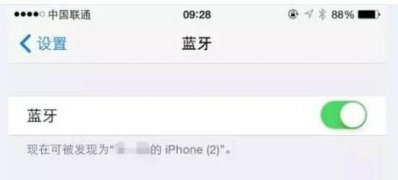 Windows10系统通过蓝牙和手机连接的方法
Windows10系统通过蓝牙和手机连接的方法
一般操作Windows系统中电脑和手机一般都会有蓝牙,通过蓝牙连......
阅读 地下城堡3:魂之诗灵山矶水寨怎么过-灵
地下城堡3:魂之诗灵山矶水寨怎么过-灵
很多网友在玩地下城堡3:魂之诗的时候,表示还不知道灵山矶水......
阅读 小米手环2支持ios吗 小米手环2支持苹果
小米手环2支持ios吗 小米手环2支持苹果
小米手环2支持ios吗?有一些果粉咨询小米手环是否支持苹果ip......
阅读 支付宝电子结婚证怎么领
支付宝电子结婚证怎么领 台积电称2022Q1毛利率超5
台积电称2022Q1毛利率超5 兄嫂本无缘全靠我花钱是
兄嫂本无缘全靠我花钱是 Windows10内部版本21318在开发
Windows10内部版本21318在开发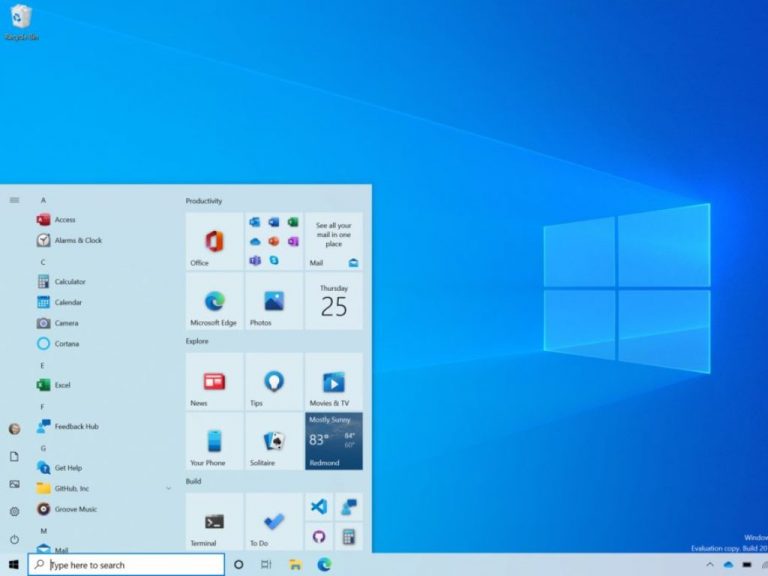 Windows 10 Insider内部版本2
Windows 10 Insider内部版本2 《极限竞速:地平线4》现
《极限竞速:地平线4》现 PrintNightmare 漏洞如何利用
PrintNightmare 漏洞如何利用 Intel封禁UEFI兼容模式:2
Intel封禁UEFI兼容模式:2 艾尔登法环圆桌厅堂怎么
艾尔登法环圆桌厅堂怎么 Switch异形隔离金手指代码
Switch异形隔离金手指代码 《我的门派》新手怎么炼
《我的门派》新手怎么炼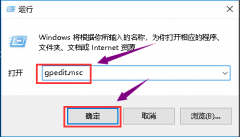 翔升显卡安装失败怎么办
翔升显卡安装失败怎么办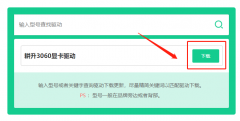 耕升显卡驱动在哪安装
耕升显卡驱动在哪安装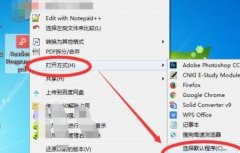 该文件没有与之关联的程
该文件没有与之关联的程 黑白打印机打印彩色教程
黑白打印机打印彩色教程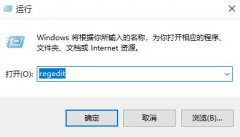 Win7系统任务栏预览窗口调
Win7系统任务栏预览窗口调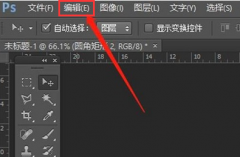 ps怎么修改标尺单位-ps修改
ps怎么修改标尺单位-ps修改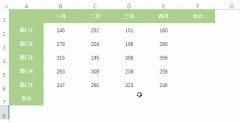 Excel中制作报表有哪些技巧
Excel中制作报表有哪些技巧 WPS Excel将图片置于文字下
WPS Excel将图片置于文字下 win10Xbox无法登陆
win10Xbox无法登陆 win10系统家园下载步骤
win10系统家园下载步骤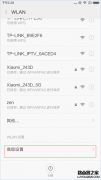 如何连接隐藏的WiFi信号?
如何连接隐藏的WiFi信号?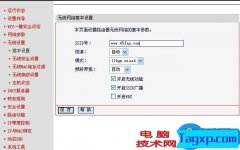 如何查看有多少人连接到
如何查看有多少人连接到
我们在安装了win7操作系统之后,有的人在使用的过程中可能会遇到一些无法解决的问题。那么对于这些问题很多小伙伴都想要对自己的电脑进行系统重装来解决。至于哪里下载win7系统文件比较...
次阅读

刻录光盘的功能本身并不是win7自带的,而是在系统安装了光驱之后才会产生。光盘可以当做硬盘将重要文件储存起来,也可以把安装文件刻录进去让其他人使用安装,非常方便,下面就一起来...
次阅读

电脑蓝屏是在使用电脑有误时经常出现的问题,很多人都不知道如何解决。其实大部分的电脑都可以通过自带的修复功能修复计算机,或者直接重装一个更加稳定的系统,下面就一起来看看吧。...
次阅读
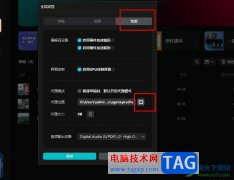
很多小伙伴在对视频以及音频文件进行剪辑时都会选择使用剪映软件,因为在剪映中,我们可以根据自己的需求对视频以及音频进行裁剪、拼接、倒放、倍速播放等各种操作。有的小伙伴在使用...
次阅读
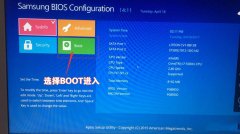
三星900X5N是一款搭载intel 酷睿第七代处理器的15寸笔记本电脑。预装的是win10系统,不过还有不少的用户喜欢使用win7系统,由于该笔记本采用的第七代酷睿CPU,在安装WIN7过程中USB设备不能使用,...
次阅读
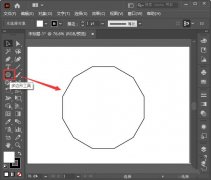
ai怎么制作小清新花纹边框呢,话说不少用户都在咨询这个问题呢?下面就来小编这里看下ai圆环花纹图案的设计方法吧,需要的朋友可以参考下哦。...
次阅读
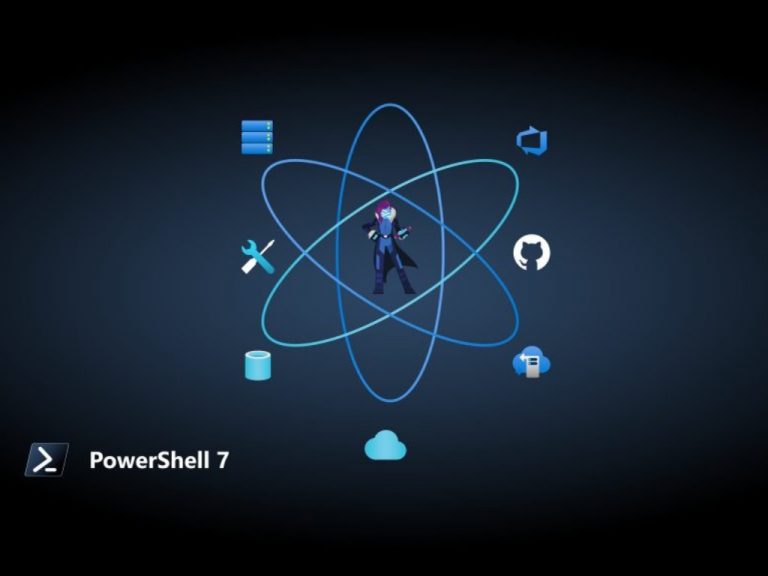
微软今天宣布发布新版本的PowerShell,这是该公司基于命令行的配置工具。最新的更新是7.1版,其中包括对7.0版的多项改进和修复,而7.0版已于3月全面上市。 该公司解释说:l...
次阅读

...
次阅读

PowerPoint演示文稿是一款非常好用的软件,很多小伙伴都在使用。如果我们需要在电脑版WPS演示文稿中裁剪视频,小伙伴们知道具体该如何进行操作吗,其实操作方法是非常简单的,只需要进行...
次阅读

很多小伙伴都喜欢使用Canva可画软件来进行设计,因为Canva可画中的功能十分的丰富,还有海量的素材可供我们进行使用,能够让我们的创作过程更加简单快捷。在使用Canva可画的过程中,有的小...
次阅读
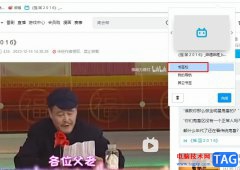
欧朋浏览器是很多小伙伴都在使用的一款便捷浏览器,在这款浏览器中,我们可以根据自己的需求完成各种个性化设置,让欧朋浏览器更加符合我们的使用习惯。有的小伙伴在使用欧朋浏览器的...
次阅读
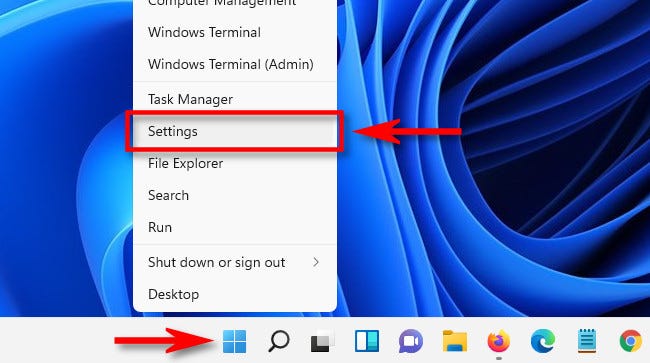
如果您厌倦了 Windows11 或10 电脑的屏幕自动变亮或变暗,可以轻松关闭。只需快速访问设置即可。这是如何做到的。 在开始之前,重要的是要知道自动(或自...
次阅读
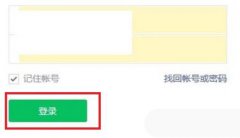
使用微信公众号怎么群发视频消息呢?想必有的网友还不太了解的,为此,今日小编带来的这篇文章就为大伙分享了公众号群发视频的技巧教程,一起来看看吧。...
次阅读

xnview是一款看图软件,在该软件中你可以将自己想要查看的图片通过该软件进行查看,在xnview中你还可以进行图片的格式转换,一般情况下,我们都会在自己的电脑中存放一些好看的图片,有时...
次阅读
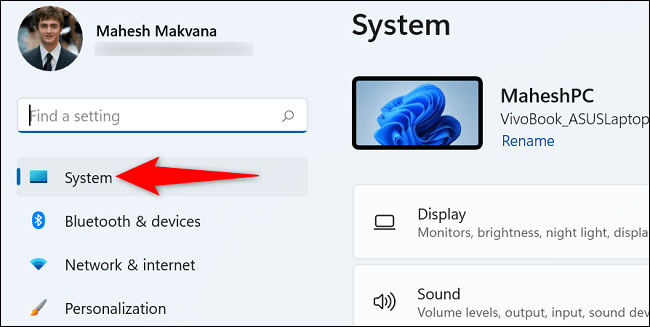
如何在Windows11上找到可用的VRAM 如果您需要执行某些 GPU密集型任务,例如 3D 建模或玩顶级游戏,了解您的 Windows 11 PC 的VRAM数量会很有用。有一种简单的方法可以检...
次阅读